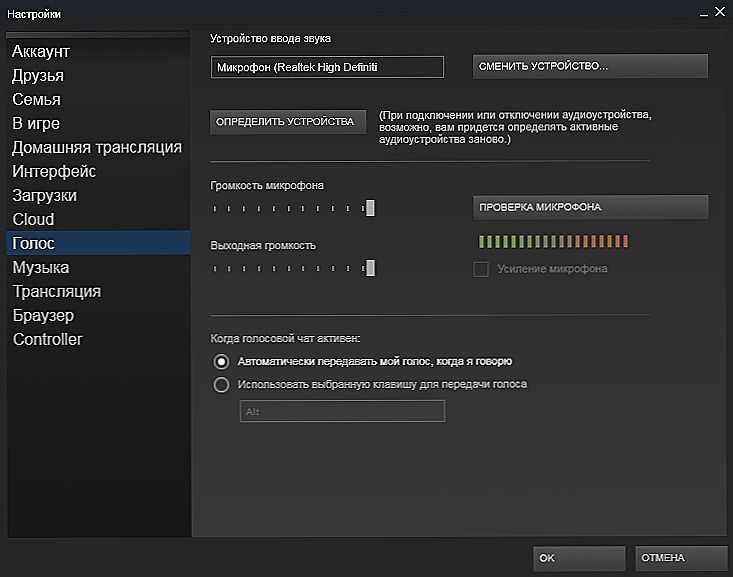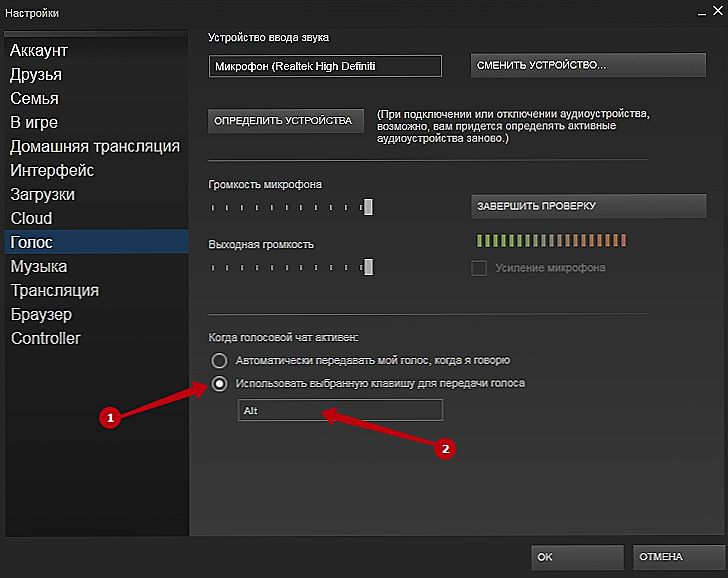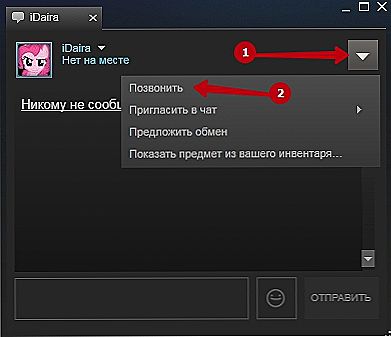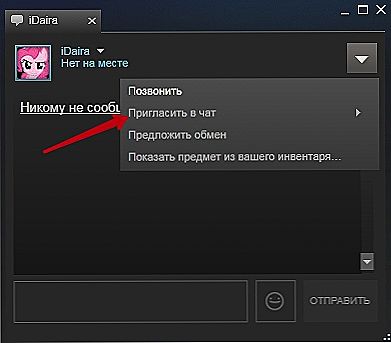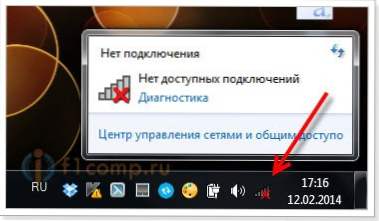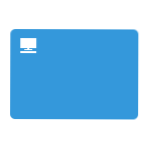Jedną z najpopularniejszych funkcji wśród graczy online jest możliwość czatu głosowego podczas rozgrywki. Do tego celu służą różne programy, wśród których Skype jest jednym z najpopularniejszych. Ale jeśli używasz Steam, możesz również przez niego dzwonić. Faktem jest, że oficjalny klient zapewnia funkcję czatu głosowego między przyjaciółmi lub nawet całą grupą.

Jak nawiązywać połączenia z Steam.
Jak skonfigurować swój sprzęt? Jak zadzwonić do znajomego przez Steam? Jak zorganizować połączenie grupowe? Na te pytania odpowiemy w dzisiejszym materiale.
Treść
- 1 Ustawienia mikrofonu
- 2 Jak nawiązać połączenie
- 3 Jak wykonać połączenie grupowe
- 4 Wniosek
Ustawienia mikrofonu
Aby wszystko działało tak, jak powinno, przede wszystkim należy skonfigurować używany sprzęt. Będziesz potrzebować zestawu słuchawkowego z wbudowanym mikrofonem lub osobnego mikrofonu. Za pomocą laptopa można pracować bez urządzeń zewnętrznych, ponieważ większość modeli ma wbudowany mikrofon dobrej jakości. Rozważ więc kolejność, w której musisz wykonać ustawienia.
- Uruchom oficjalnego klienta Steam.
- W lewym górnym rogu kliknij Steam - Ustawienia, a następnie przejdź do zakładki "Voice".
- Na urządzeniu pojawi się lista mikrofonów. Jeśli nie zainstalujesz żadnych dodatkowych programów do sterowania dźwiękiem, zwykle będzie to jeden. W tym menu można regulować głośność mikrofonu, a także głośność wychodzącą, dodatkowo można sprawdzić jego działanie. Jeśli korzystasz z kilku mikrofonów na komputerze lub laptopie, możesz wybrać preferowany lub możesz wprowadzić ustawienia za każdym razem.
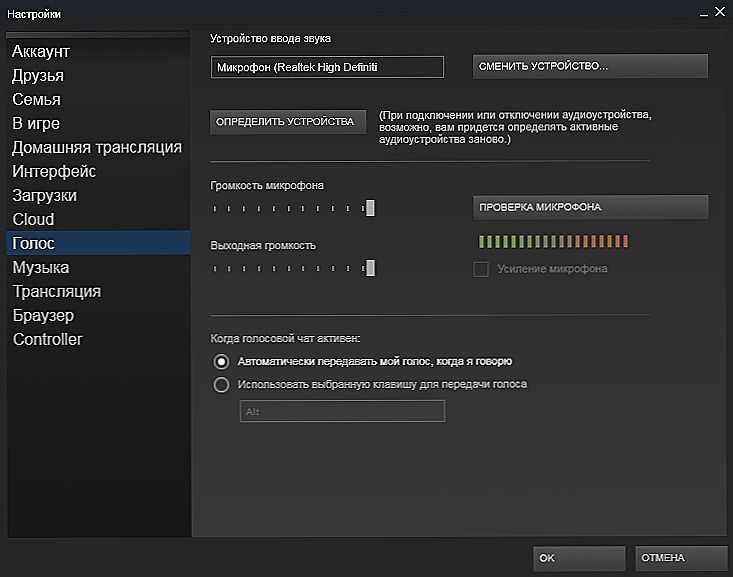
- Sprawdź, czy ustawienia mikrofonu są prawidłowe. Dostosuj głośność sygnału, a także ustaw tryb aktywacji czatu głosowego. Dostępne są dwie opcje: wykrywanie głosu lub naciśnięcie określonego klawisza. W pierwszym przypadku, gdy tylko zaczniesz mówić na określonej głośności, czat głosowy zostanie aktywowany. W drugim przypadku należy nacisnąć klawisz na klawiaturze, aby aktywować funkcję.
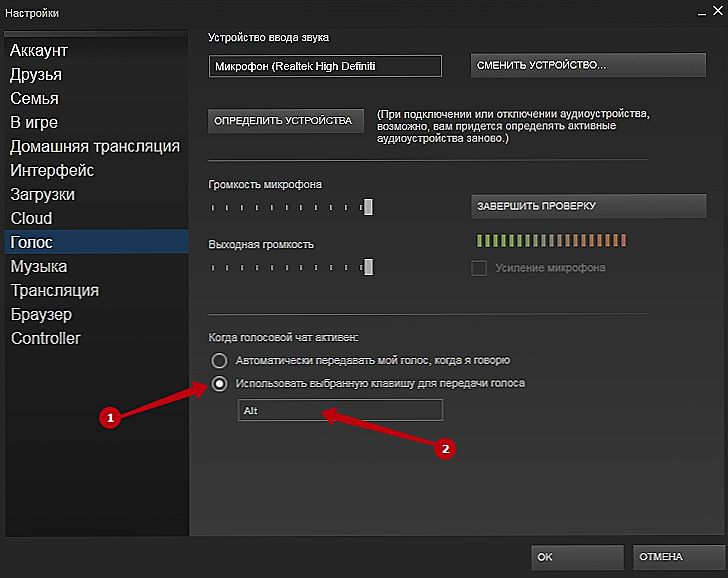
- Kliknij OK, aby zapisać ustawienia.
Jak nawiązać połączenie
Po dokonaniu niezbędnych zmian parametrów możesz spróbować zadzwonić do jednego ze swoich przyjaciół.Co musisz zrobić?
- Na liście znajomych znajdź żądany kontakt i kliknij go dwukrotnie, aby aktywować czat.
- W prawym górnym rogu okna kliknij strzałkę trójkątną, a następnie w menu rozwijanym wybierz funkcję "Zadzwoń".
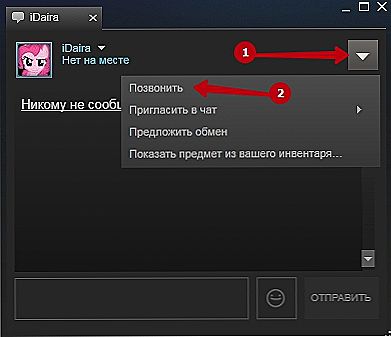
- Twój rozmówca zobaczy wyskakujące powiadomienie i usłyszy dźwięk nadchodzącego połączenia. Może zaakceptować lub odrzucić połączenie, wybierając odpowiedni przycisk w wyskakującym okienku. Jeśli po 20 sekundach nie odpowie, połączenie zostanie automatycznie zakończone.
- Po oczekiwaniu na odpowiedź przyjaciela, upewnij się, że wszystko działa poprawnie. System wyświetli poziom i głośność sygnału. Możesz również zawiesić rozmowę lub całkowicie ją wyłączyć.
Jak wykonać połączenie grupowe
Jeśli chcesz skontaktować się z kilkoma osobami naraz, skorzystaj z funkcji grupowego czatu głosowego. Jak go aktywować?
- Określ listę kontaktów, z którymi chcesz utworzyć połączenie grupowe, a następnie dodaj je do zamkniętej grupy, kolejno zapraszając każdego z nich. Aby to zrobić, kliknij dwukrotnie nazwę użytkownika na liście znajomych, a następnie kliknij trójkątną strzałkę i kliknij link "Zaproś na czat".
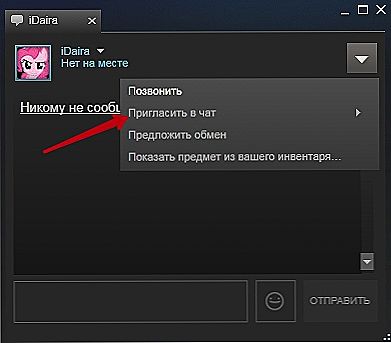
- Po zaakceptowaniu zaproszenia każdy z rozmówców utworzy grupę, w której każdy użytkownik będzie miał oddzielną kartę.
- Na czacie grupowym zaproś każdego z uczestników na czat głosowy, klikając kolejno "Połącz" obok każdego imienia i nazwiska. Każdy, kto przystąpi do rozmowy, usłyszy ogólną rozmowę. Jeśli tego nie zrobi, nie będzie mógł nic usłyszeć.
- Jako inicjator utworzonego połączenia grupowego możesz rozłączyć każdego użytkownika lub ukończyć wszystkie rozmowy jednocześnie.
Wniosek
Teraz wiesz dokładnie, jak zadzwonić do znajomych w Steam. W rzeczywistości jest to bardzo proste iw większości przypadków nie pojawiają się problemy techniczne. Jeśli nie możesz skonfigurować czegoś, zadaj swoje pytania w komentarzach.